Tutorial 7 Langkah Mudah Membuat Simbol Yin Yang dengan CorelDraw
Welcome back to
Ilmugrafika.id Brothers, kali ini kita akan mengupas tentang sebuah
tanda atau simbol yang sangat dikeramatkan oleh rakyat asia timur terutama
bangsa china pada zaman masa kejayaan shaolin dulu, yaitu Yin dan Yang, tapi sebelum ke tutorial izinkan Saya mengupas sedikit apa sih Yin Yang Itu?
Oke,Yin-Yang atau Yin dan Yang adalah konsep dalam filosofi Tionghoa yang biasanya digunakan untuk mendeskripsikan sifat kekuatan yang saling berhubungan dan berlawanan di dunia ini dan bagaimana mereka saling membangun satu sama lain Guys. Kata Mang Wiki Konsep tersebut didasarkan pada asal muasal dari banyaknya cabang ilmu pengetahuan klasik dah filosofi Tionghoa serta dapat digunakan sebagai pedoman pengobatan Cina dan menjadi prinsip dari seni bela diri yang ada di Tiongkok, sebagai contoh Baguazhang, Taijiquan (Tai Chi), dan qigong (Chi Kung) dan ramalan Ching. Begitu kata Mang Wiki, yang pengen tau lebih rinci klik aja Mang Wiki Disini ya Guys.
Oke,Yin-Yang atau Yin dan Yang adalah konsep dalam filosofi Tionghoa yang biasanya digunakan untuk mendeskripsikan sifat kekuatan yang saling berhubungan dan berlawanan di dunia ini dan bagaimana mereka saling membangun satu sama lain Guys. Kata Mang Wiki Konsep tersebut didasarkan pada asal muasal dari banyaknya cabang ilmu pengetahuan klasik dah filosofi Tionghoa serta dapat digunakan sebagai pedoman pengobatan Cina dan menjadi prinsip dari seni bela diri yang ada di Tiongkok, sebagai contoh Baguazhang, Taijiquan (Tai Chi), dan qigong (Chi Kung) dan ramalan Ching. Begitu kata Mang Wiki, yang pengen tau lebih rinci klik aja Mang Wiki Disini ya Guys.
Oke, langsung aja
kita kupas Tutorialnya.
7 Langkah mudah membuat Yin Yang dengan CorelDraw
1. Buka CorelDraw, dan
buat sebuah lingkaran dengan Ellipse Tool (tekan F7) dan samakan ukuran lebar
dan tingginya, lihat tanda merah,
atau kamu bisa juga dengan menekan tombol Shift saat membuat lingkaran.
atau kamu bisa juga dengan menekan tombol Shift saat membuat lingkaran.
2. Lanjut, pilih
Freehand Tool – Polyline, kemudian buat garis di tengah-tengah lingkaran tadi,
3. Selanjutnya pilih shape tool dan klik 2x tepat di tengah garis, kalo bener maka akan tercipta satu titik sumbu baru yang memisahkan 2 garis atas dan bawah, lihat gambar aja,
4. Oke langkah selanjutnya klik kanan tepat pada garis bagian atas dan pilih To Curve, lakukan cara yang sama pada garis bagian bawah, kemudian atur panah pengaturnya seperti gambar di bawah,
5. Yap, lingkaran sudah
terbentuk 2 bagian yin yang-nya, tinggal kita beri warna, Gunakan Smart Fill
Tool dan atur warnanya, beri warna hitam pada bagian kanan, dan putih di bagian
kiri. Lihat tanda merah di gambar,
6. Sudah hampir jadi Guys,
selanjutnya kita buat 2 lingkaran lagi, beri warna hitam dan putih, letakkan
lingkaran putih pada bagian hitam, dan lingkaran hitam pada bagian putih,
seperti gambar,
7. Dan langkah terakhir adalah memberi bayangan atau bahasa jawanya shadow. Tapi sebelum itu kita satuin dulu gambarnya ya Bro, pilih Pick Tool, kemudian tekan ‘Ctrl+A’ lalu tekan ‘Ctrl+G’.
Selanjutnya Pilih
Interactive Blend Tool – Drop Shadow, kemudian drag dari titik tengah gambar ke
bagian luar gambar.
Dan jadilah simbol Yin Yang versi Kamu.
Gampang kan? Hhehe..
jangan lupa di Export ya guys, biar bisa dipake buat vector untuk keperluan
desain dan editing lainnya, #Cara Export File CorelDraw#
Well segitu dulu
Tutorial Coreldraw kali ini, simak juga Tutorial Ilmugrafika.id lainnya Bro,
terimakasih dan semoga bermanfaat.
Tutorial 7 Langkah Mudah Membuat Simbol Yin Yang dengan CorelDraw
 Reviewed by Unknown
on
August 06, 2015
Rating: 5
Reviewed by Unknown
on
August 06, 2015
Rating: 5
 Reviewed by Unknown
on
August 06, 2015
Rating: 5
Reviewed by Unknown
on
August 06, 2015
Rating: 5
Related Tutorials

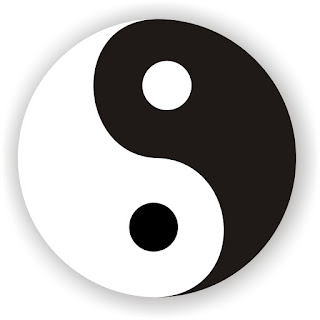
















No comments: